Cài đặt thay đổi trình tìm kiếm mặc định của safari
Cài đặt thay đổi trình tìm kiếm mặc định của safari
Bạn có biết rằng Google không phải công cụ tìm kiếm duy nhất bạn có thể sử dụng? Nếu muốn thay đổi trình tìm kiếm mặc định của safari, bạn hoàn toàn có thể thực hiện được bởi những thao tác cực đơn giản. Hãy xem cách cài đặt trình tìm kiếm nhanh chóng trong bài viết dưới đây!
Trình tìm kiếm mặc định trên Safari là gì?
Trình tìm kiếm mặc định trên Safari là trình duyệt khi bạn gõ bất cứ thứ gì mình muốn trên đó không phải URL. Công cụ tìm kiếm sẽ hỗ trợ đưa đến một loạt các trang liên quan đến điều bạn cần tìm đó. 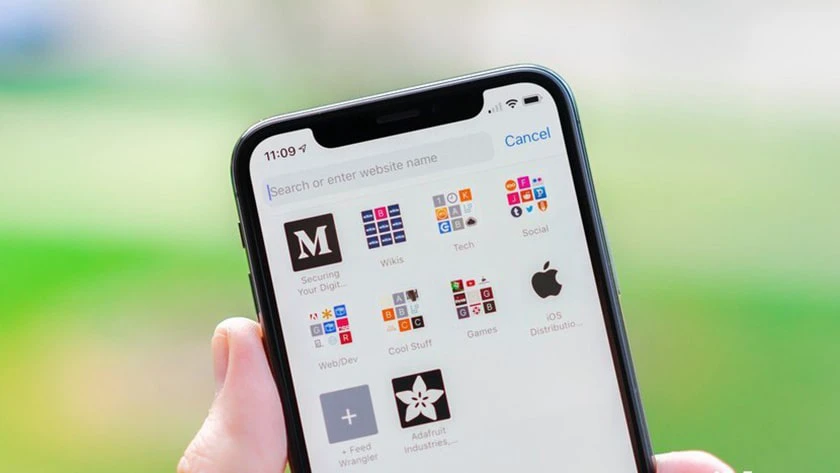 Đây là trình duyệt quan trọng được sử dụng thường xuyên mỗi ngày giúp bạn tìm kiếm thông tin đơn giản dễ dàng. Google là trình tìm kiếm mặc định trên Safari. Nếu không thích sử dụng bạn có thể đổi trình tìm kiếm mặc định của Safari nhanh chóng. Việc lựa chọn trình tìm kiếm phần lớn dựa vào sở thích, ai thích trình tìm kiếm nào sẽ sử dụng trình tìm kiếm đó. Do đó, khi mua về người dùng thường có mong muốn thay đổi trình tìm kiếm mặc định trong Safari tương ứng với loại trình tìm kiếm mình thích. Nếu bạn yêu thích Google thì không cần phải thay đổi nữa, vì đây chính là mặc định trình tìm kiếm của Safari. Nếu bạn thích một trong bốn loại còn lại hãy đọc tiếp phần cài đặt thay đổi phía dưới.
Đây là trình duyệt quan trọng được sử dụng thường xuyên mỗi ngày giúp bạn tìm kiếm thông tin đơn giản dễ dàng. Google là trình tìm kiếm mặc định trên Safari. Nếu không thích sử dụng bạn có thể đổi trình tìm kiếm mặc định của Safari nhanh chóng. Việc lựa chọn trình tìm kiếm phần lớn dựa vào sở thích, ai thích trình tìm kiếm nào sẽ sử dụng trình tìm kiếm đó. Do đó, khi mua về người dùng thường có mong muốn thay đổi trình tìm kiếm mặc định trong Safari tương ứng với loại trình tìm kiếm mình thích. Nếu bạn yêu thích Google thì không cần phải thay đổi nữa, vì đây chính là mặc định trình tìm kiếm của Safari. Nếu bạn thích một trong bốn loại còn lại hãy đọc tiếp phần cài đặt thay đổi phía dưới.
Một số trình tìm kiếm mặc định cho Safari
“Điều gì không biết cứ tra Google”. Google quá nổi tiếng đến nỗi rất nhiều người nghĩ rằng đây là trình tìm kiếm thông tin duy nhất. Nhưng thực tế còn nhiều trình tìm kiếm khác vẫn đang được sử dụng ở Việt Nam và nhiều nơi trên thế giới. Safari cho phép người dùng lựa chọn một trong năm công cụ tìm kiếm chính bao gồm: Google, Bing, Yahoo, DuckDuckGo và Ecosia. Do đó, bạn có thể lựa chọn bất cứ trình tìm kiếm nào để cài đặt tìm kiếm mặc định trên Safari. 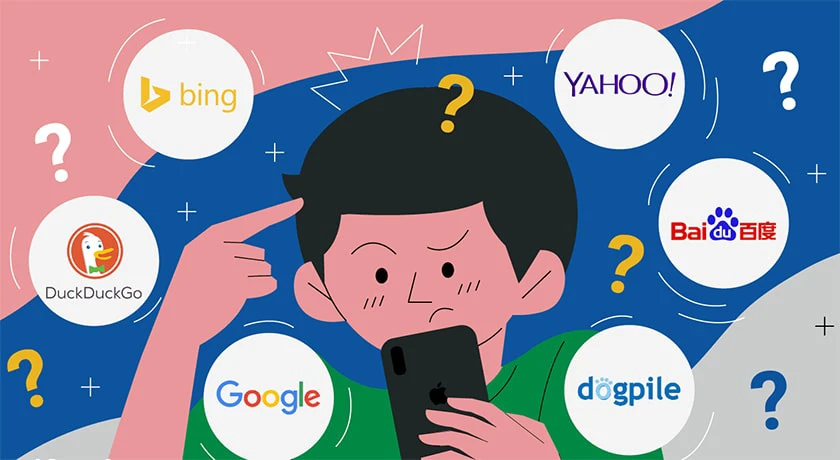
- Yahoo: trình tìm kiếm lớn thứ 3 thế giới cung cấp một lượng lớn tin tức thông tin thể thao giải trí mới nhất.
- Bing: đây là trình tìm kiếm do Microsoft phát triển điều hành. Bạn có thể tìm kiếm thông tin rất nhiều lĩnh vực trên đây ví dụ sức khỏe, hình ảnh, tin tức, shopping, du lịch, video,...
- DuckDuckGo: Đây là trình duyệt truy vấn dữ liệu Internet có bảo vệ tính riêng tư cho người dùng tìm kiếm. Không rò rỉ, cung cấp thông tin người dùng, không lập hồ sơ hay kết quả tìm kiếm. Sử dụng tìm kiếm này bạn có thể lấy thông tin từ các nguồn tốt nhất chứ không phải từ đa nguồn.
- Ecosia: trình tìm kiếm nguồn gốc từ Berlin, Đức. Tìm kiếm dựa trên công nghệ của Bing và Wikipedia. Kết quả tìm kiếm trên Ecosia được cung cấp bởi Microsoft Bing và có tăng cường thêm thuật toán riêng của công ty. Ecosia có sẵn tại định dạng trình duyệt web trên hệ điều hành Android và iOS.
Thay vì cố định như trước đây thì hiện nay Apple đã cho phép chúng ta đổi trình tìm kiếm mặc định của Safari. Bạn hoàn toàn có thể cài đặt một trong những trình tìm kiếm trên thành mặc định cho Safari.
Cài đặt đổi trình tìm kiếm mặc định của Safari
Có sự khác biệt trong cách cài đặt tìm kiếm mặc định trên Safari iOS và MacOS. Cùng xem hướng dẫn cài đặt cụ thể dưới đây.
Cài đặt tìm kiếm mặc định trên Safari iPhone
- Bước 1: Truy cập mục Cài đặt trên điện thoại iPhone của bạn.
- Bước 2: Kéo xuống tìm kiếm biểu tượng Safari → Click chọn vào biểu tượng Safari.
- Bước 3: Bạn có thể nhìn thấy nhiều cách để tùy chỉnh duyệt web cho máy → Chọn Công cụ tìm kiếm.
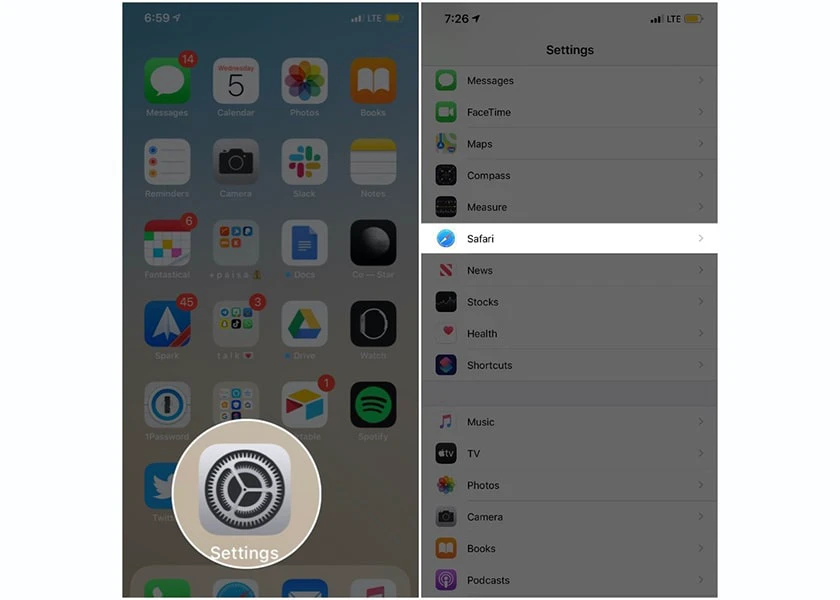
- Bước 4: Nhấn chọn Công cụ tìm kiếm → Chọn trình tìm kiếm ưa thích bạn muốn thay đổi.
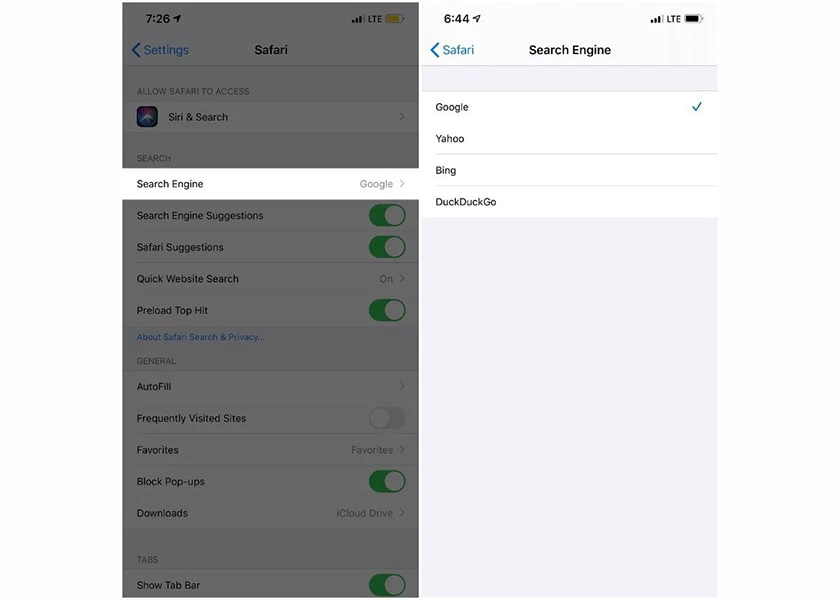 Như vậy là bạn đã cài đặt đổi tìm kiếm mặc định trên Safari cho điện thoại iPhone thành công.
Như vậy là bạn đã cài đặt đổi tìm kiếm mặc định trên Safari cho điện thoại iPhone thành công.
Đổi trình tìm kiếm mặc định của Safari cho MacOS
- Bước 1: Truy cập Safari trên máy Macbook của bạn
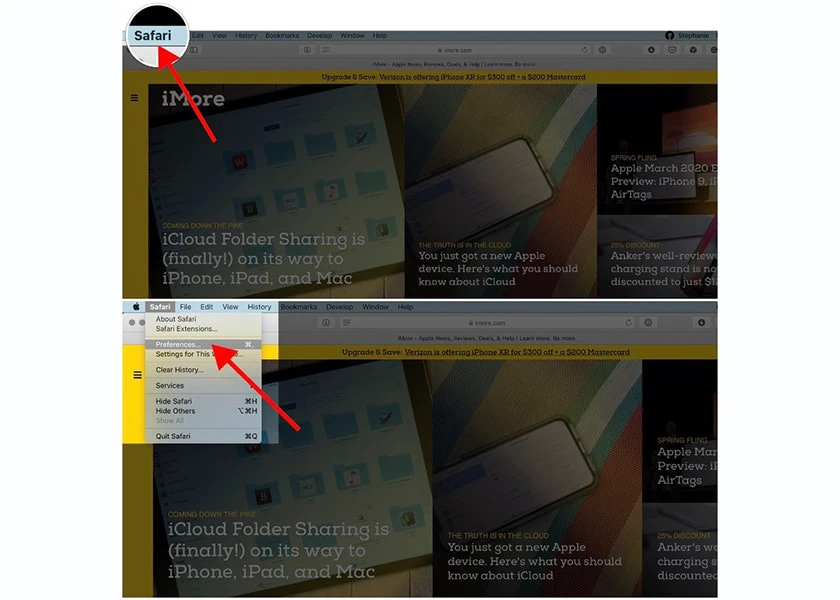
- Bước 2: Nhấp chọn Menu chính ở đầu màn hình mở Safari.
- Bước 3: Click chọn Tùy chọn
- Bước 4: Click chọn tab Tìm kiếm từ cửa sổ Tùy chọn mở lên
- Bước 5: Click chọn Menu cạnh Công cụ tìm kiếm
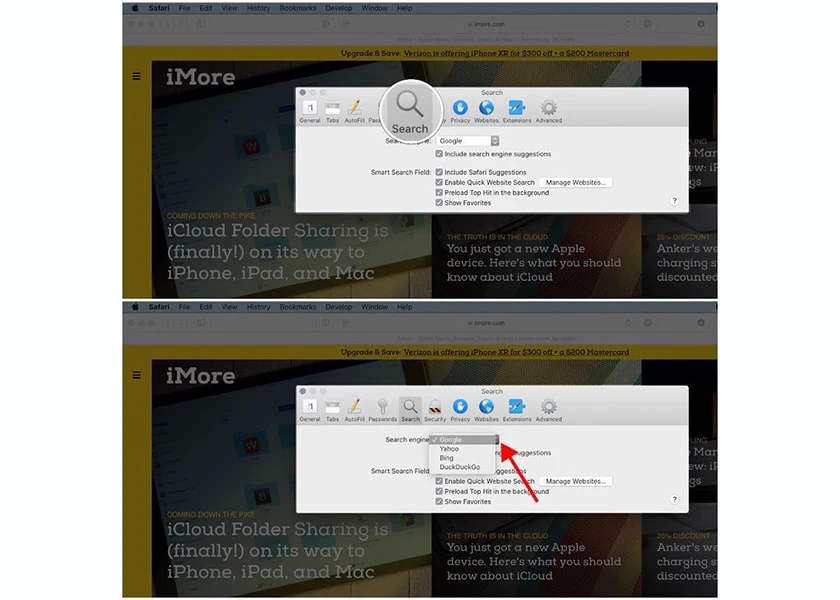
- Bước 6: Chọn Trình tìm kiếm bạn ưa thích để chuyển đổi cài mặc định cho Safari.
Trên đây là hướng dẫn cách đổi trình tìm kiếm mặc định của safari nhanh chóng cho iOS và Mac. Hãy thử làm ngay nếu bạn tò mò muốn sử dụng 4 trình duyệt khác Google trên nhé!
Bạn đang đọc bài viết Cài đặt thay đổi trình tìm kiếm mặc định của safari tại chuyên mục Thủ thuật ứng dụng trên website Điện Thoại Vui.

Tôi là Trần My Ly, một người có niềm đam mê mãnh liệt với công nghệ và 7 năm kinh nghiệm trong lĩnh vực viết lách. Công nghệ không chỉ là sở thích mà còn là nguồn cảm hứng vô tận, thúc đẩy tôi khám phá và chia sẻ những kiến thức, xu hướng mới nhất. Tôi hi vọng rằng qua những bài viết của mình sẽ truyền cho bạn những góc nhìn sâu sắc về thế giới công nghệ đa dạng và phong phú. Cùng tôi khám phá những điều thú vị qua từng con chữ nhé!

